
仔細看看裡面是由字體層+效果填充層組成的,簡簡單單!開搞~
1打開Adobe>

2新建一層圖層,在新圖層上面打上要製作的內容並選好自己喜歡的字體(最好是粗畫的字體,省的還要路徑加粗
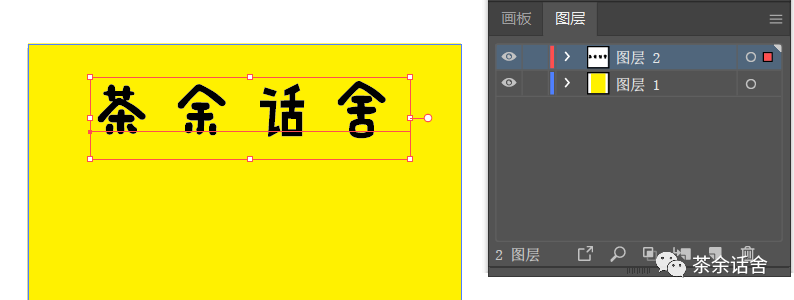
3繪製一個槓精,這裡用的是矩形工具繪製,這樣的話到時候就算整個作品調整大小也不會影響顯示效果 ,設置形狀寬度和高度,寬度看自己需求,高度比字體大就行;之後調整角度並填充黑色,這個槓精好了;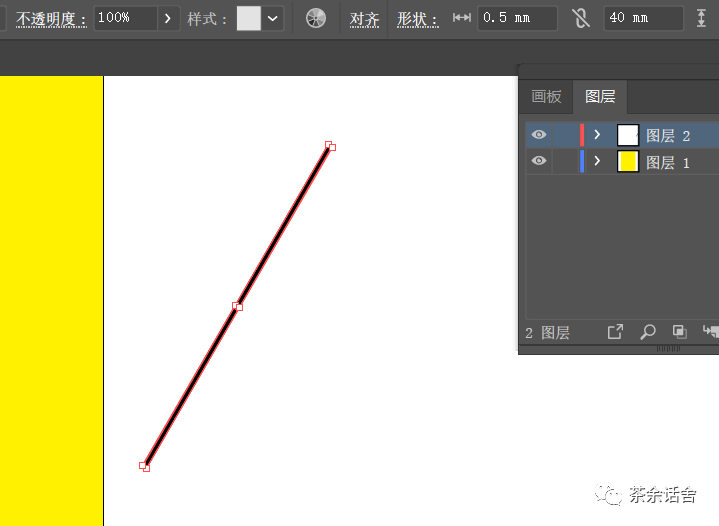
4選擇槓精按alt+shift用鼠標拖動複製(按住alt是複制,按住shift是只在x,y軸上移動,不理解自己百度),移動到合適的距離,按ctrl+D重複製作,我忘了切圖,這裡就不放詳細的動作了,你們自己在軟件裡試試就明白,這個跟CorelDRAW的快捷重製是一樣的;複製到蓋住你打出來的字體;
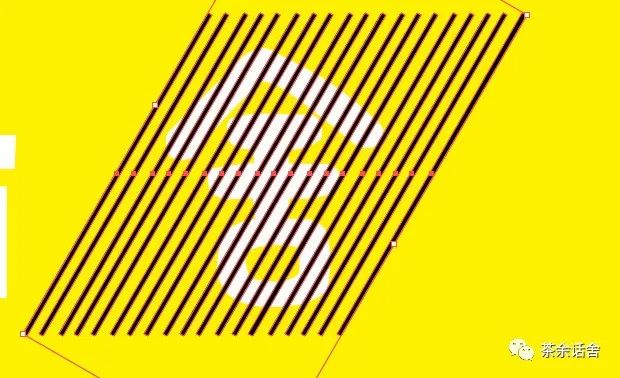
5把字體素材調整到最上層,並複制一個移開(我又不按操作來了,順手順手~

6選擇字體素材和槓精群,右鍵建立剪切蒙版,效果如下圖;

7然後給他和字體各自套個描邊啊、填色啊、對齊啊什麼的一頓騷操作,你會得到下圖;

8再仔細調整兩個素材之間的距離和大小對比達到你心目中要的效果,並群組起來,一個矢量的卡通字體素材就完成了。

這個教材簡簡單單的就完成了! ! 撒花慶祝
撒花慶祝
然而 我發現事情並不簡單,只能繼續回到桌面對PS的快捷方式一頓猛如虎的操作!
我發現事情並不簡單,只能繼續回到桌面對PS的快捷方式一頓猛如虎的操作!
在PS里新建一個文檔並打上文字選好字體調整好大小;
這裡我繼續在AI裡製作槓精群, 實在懶得在PS繪製線條不然會變成一堆圖層還要去對齊合層什麼的好煩啊,你們可以在PS裡畫就好。
實在懶得在PS繪製線條不然會變成一堆圖層還要去對齊合層什麼的好煩啊,你們可以在PS裡畫就好。
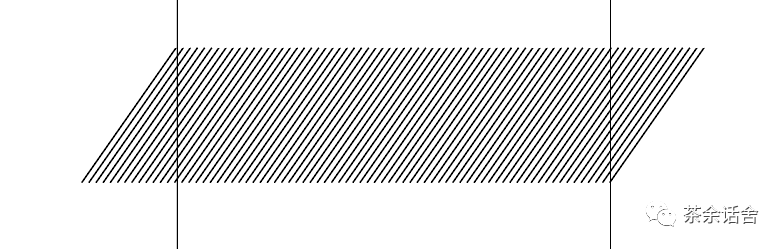
ctrl+c複製畫好的素材回到PS裡ctrl+v粘貼為智能圖什麼的,這幾個選項都是可以的哈,不過後期的圖層處理比較麻煩而已,如果尺寸沒有問題可以直接粘貼為像素;
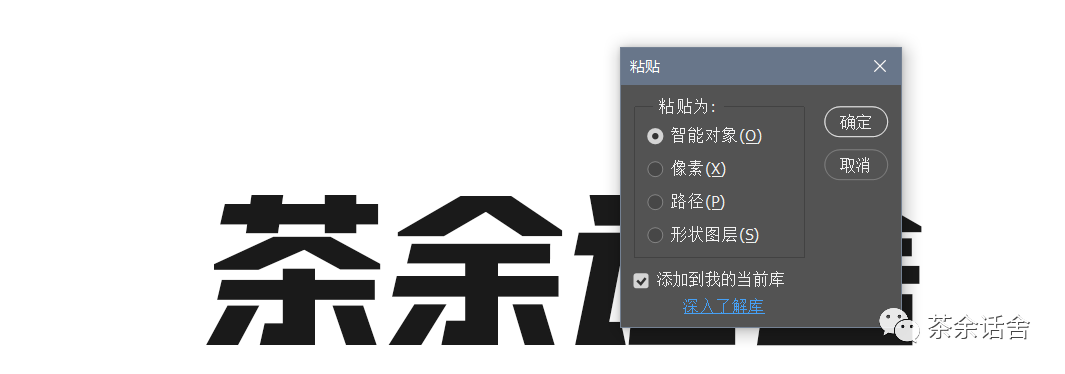
拷貝字體圖層並調整圖層順序,調整槓精群到能覆蓋所有的字體
選中槓精群圖層右鍵創建剪貼蒙版;
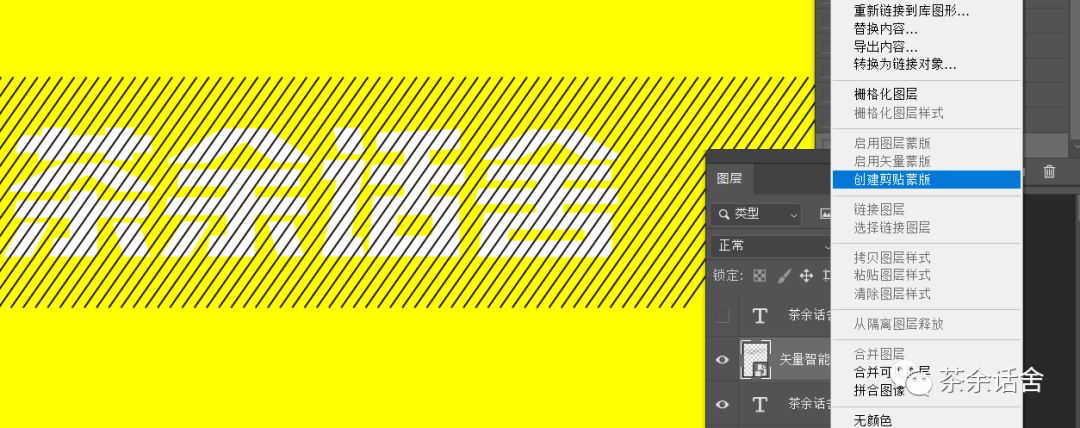
如下;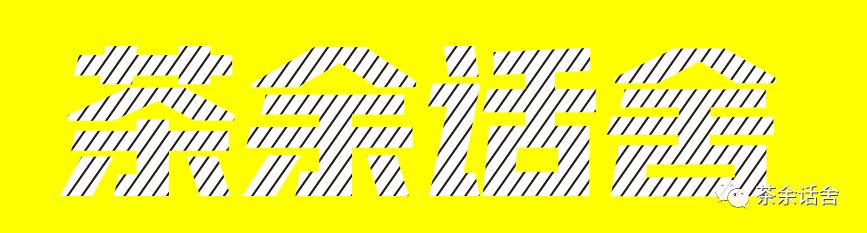 新建一個空白圖層,在選中空白圖層的前提下按住ctrl鍵點擊字體圖層前面的預覽框載入選區;(不懂的話請自行面壁頓悟PS最基礎的功能~
新建一個空白圖層,在選中空白圖層的前提下按住ctrl鍵點擊字體圖層前面的預覽框載入選區;(不懂的話請自行面壁頓悟PS最基礎的功能~
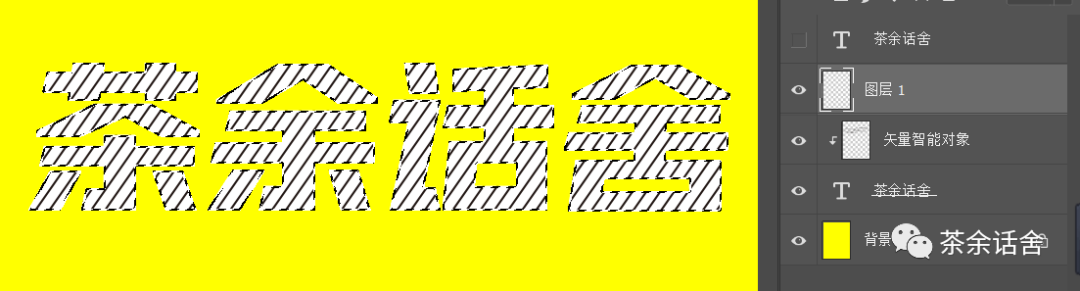 描邊選區得到以下;
描邊選區得到以下;
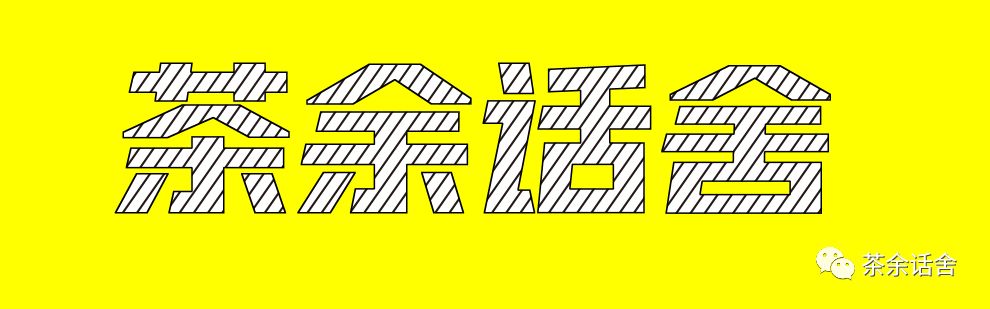 給剛剛複制出來的字體設置描邊樣式並調整到最上面;
給剛剛複制出來的字體設置描邊樣式並調整到最上面;
 到這裡我發現問題出現了,蒙版層居然是白底的,跟我們要的效果不一致,仔細看了看發現PS裡面麻煩的一點,就是蒙版層居然要調色
到這裡我發現問題出現了,蒙版層居然是白底的,跟我們要的效果不一致,仔細看了看發現PS裡面麻煩的一點,就是蒙版層居然要調色 ,那還是調吧~效果圖層打上連接,完成!
,那還是調吧~效果圖層打上連接,完成!
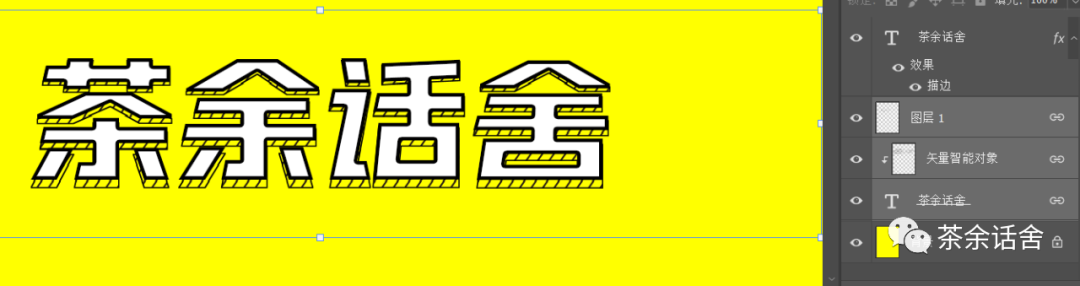
以下就是最終效果,簡直就是完美 並不是......
並不是......

PS:原圖上面黃色背景上面的波點可以在AdobeIllustrator使用這個教程第4步進行陣列底紋製作。
文章為用戶上傳,僅供非商業瀏覽。發布者:Lomu,轉轉請註明出處: https://www.daogebangong.com/zh-Hant/articles/detail/Come%20to%20a%20cartoon%20font%20tutorial%20Otherwise%20I%20dont%20know%20what%20to%20write.html

 支付宝扫一扫
支付宝扫一扫 
评论列表(196条)
测试